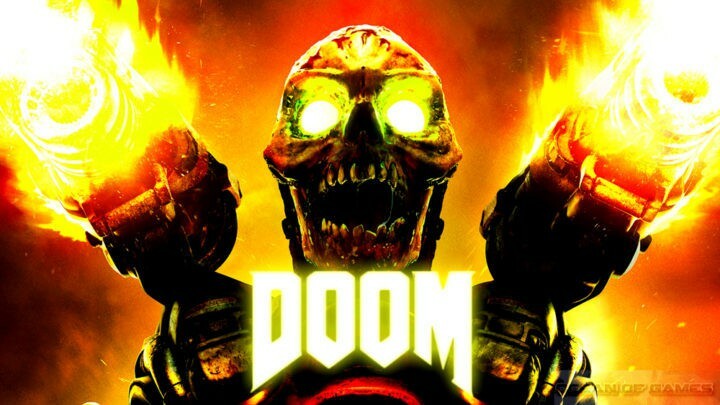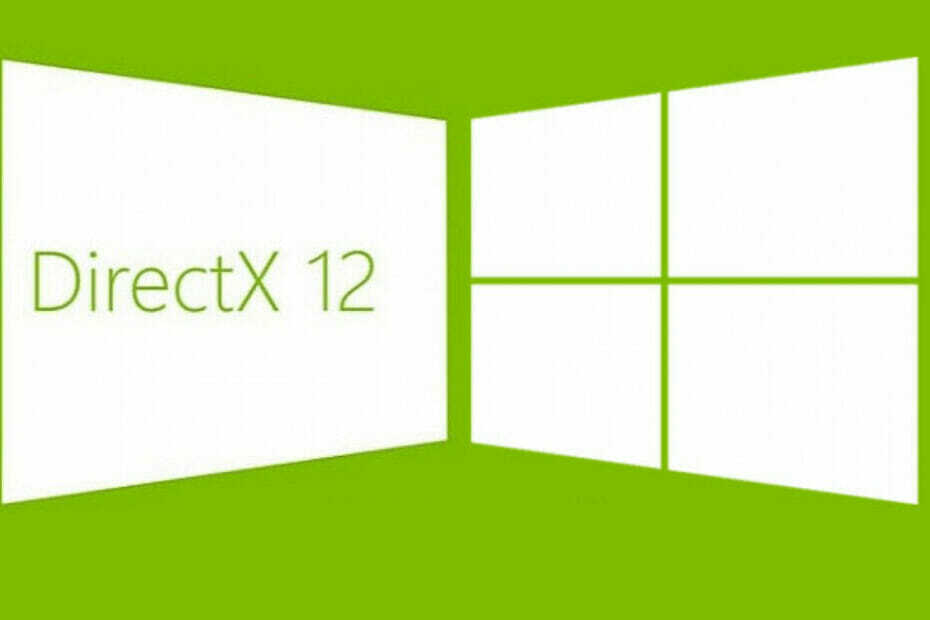- DirectXは、ゲームが利用可能なハードウェアを最大限に活用するのに役立つAPI(アプリケーションプログラミングインターフェイス)のコレクションです。 したがって、Windows11でDirectX12をダウンロードする方法を学びます。
- プロセスはかなり単純で、数分以上かかることはありませんが、パフォーマンスが大幅に向上します。
- また、WindowsシステムにインストールされているDirectXのバージョンを確認する方法も確認してください。

バツダウンロードファイルをクリックしてインストールします
このソフトウェアは、一般的なコンピューターエラーを修復し、ファイルの損失、マルウェア、ハードウェア障害からユーザーを保護し、パフォーマンスを最大化するためにPCを最適化します。 3つの簡単なステップでPCの問題を修正し、ウイルスを今すぐ削除します。
- RestoroPC修復ツールをダウンロードする 特許技術が付属しています (利用可能な特許 ここ).
- クリック スキャン開始 PCの問題を引き起こしている可能性のあるWindowsの問題を見つけるため。
- クリック 全て直す コンピュータのセキュリティとパフォーマンスに影響を与える問題を修正する
- Restoroはによってダウンロードされました 0 今月の読者。
DirectXは、アプリケーションがシステムハードウェアにアクセスできるようにするAPIのコレクションであり、最高のパフォーマンスを得るためにこれらを構成するオプションもあります。 そして、それが主要な役割を果たしているので、ユーザーはWindows11にDirectX12をダウンロードする方法を探しています。
DirectX 12は現在最新バージョンであり、最高のパフォーマンスを提供します。 以前のバージョンには、DirectX 9、10、11、11.1、11.2などが含まれています。
したがって、コンピュータでDirectX 12を入手する方法について疑問に思っている場合は、すべてを理解しています。 次のセクションを読むだけで、作業が完了するまでに、DirectX12がWindows11コンピューターにダウンロードされます。
コンピューターにインストールされているDirectXのバージョンを確認するにはどうすればよいですか?
- 押す ウィンドウズ + R を起動するには 走る コマンド、入力 dxdiag テキストフィールドで、どちらかを押します 入力 またはをクリックします わかった を起動するには DirectX診断ツール.

- ここで、 DirectXバージョン 下部にあるエントリを入力し、インストールされているバージョンを確認します。

これは、Windows11および以前のバージョンにインストールされているDirectXのバージョンを確認する最も簡単な方法です。 したがって、すでに最新バージョンがインストールされている場合は、ダウンロードプロセスを続行する必要はありません。
Windows11でDirectX12をダウンロードするにはどうすればよいですか?
- 押す ウィンドウズ + 私 を起動するには 設定 アプリを選択し、 Windows Update 左側のナビゲーションペインにリストされているタブから。

- 次に、をクリックします 更新を確認する 右側に。

- の更新の場合 DirectX 12 スキャン後にリストされ、Windows11にダウンロードしてインストールします。

- 完了したら、変更を有効にするためにコンピューターを再起動します。
したがって、ここに記載されている手順に従ってWindows11にDirectX12をダウンロードしてインストールすると、より優れたゲーム体験が得られるはずです。
- 修正:Windows10/11にDirectXをインストールできない
- Windows11でDirectXエラーを修正する方法
- 修正:Windows10/11でD3dx9_43.dllにエラーがありません
Windows11にDirectX12用のスタンドアロンパッケージはありますか?
残念ながら、答えは 番号. DirectX12はWindowsUpdateからリリースされており、システムで入手できる唯一の方法です。
希望を失わないでください! ほとんどの新しいコンピューターには、DirectX12が既にインストールされています。 したがって、手動でダウンロードまたはインストールする必要はありません。
コンピューターにDirectX11がインストールされている場合でも、ツールを必要とするほとんどのアプリケーションやゲームは特に最新バージョンを要求しないため、問題なく動作するはずです。
ただし、パフォーマンスに問題がある場合やエラーが発生した場合は、DirectXを更新すると問題が解決するはずです。 ただし、アップデートが利用できない場合は、待つ必要があります。
DirectX12をWindows11コンピューターにダウンロードしたので、ツールが正常に機能することが不可欠です。 しかし、何人かのユーザーが報告しています DirectXで問題に直面している、そのほとんどは数分以内に簡単に修正できます。
あなたがいる場合 に遭遇 DirectX関数GetDeviceRemovedReasonがで失敗しました エラー、ドライバを更新するか、電源設定を変更すると役立つはずです。
以下のコメントセクションで、DirectX 12を更新できたかどうか、更新できた場合はその経験を教えてください。